MailStore Home е безплатен софтуер за архивиране на имейли за компютър с Windows
Много имейли имат кратък живот. След като са изпълнили целта добре (четене), те се избутват надолу във входящата кутия(Inbox) автоматично. Това затрупва вашата входяща поща(Inbox) , което изисква по-добро решение за архивиране. Ето къде може да ви помогнат много инструменти на трети страни като MailStore Home for Windows 10/8/7
MailStore Home преглед
MailStore Home е безплатен софтуер, който ви позволява да архивирате имейли от всеки източник и ви позволява безпроблемно да търсите между тях. Инструментът действа като централно хранилище на всичките ви имейли от всичките ви имейл акаунти и ги прави достъпни за търсене в един прозорец. MailStore може да бъде инсталиран на компютър или на USB устройство като преносимо приложение, което след това може да бъде достъпно от всеки компютър. Инструментът е наистина полезен и е удобен, когато имате много имейл акаунти.
Софтуер за архивиране на имейли
MailStore Home за Windows е по-добро решение за архивиране на вашите имейли, разпръснати из целия свят на мрежата. Инструментът действа като централно хранилище на всичките ви имейли от всичките ви имейл акаунти и ги прави достъпни за търсене в един прозорец.
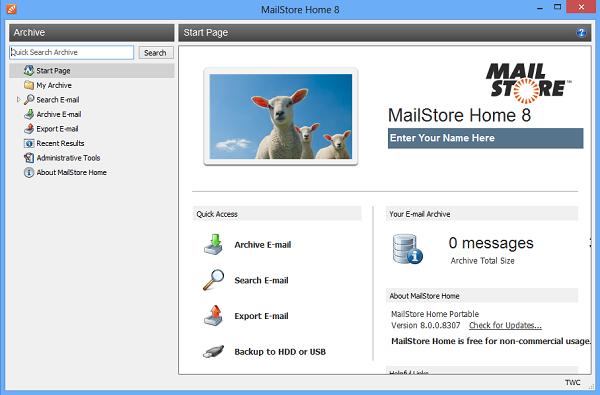
Използване на MailStore Home
Началната страница(Start Page) ви дава бърз поглед към важна информация, като например броя на архивираните имейли, общия размер и наличното дисково пространство, а също така ви предоставя връзки към различни действия. Можете да започнете да архивирате имейлите си, като натиснете съответния бутон. Можете да архивирате имейли от почти всеки източник и някои от тях са:
- Интернет(Internet) пощенски кутии като Gmail или Yahoo! поща
- Всякакви POP3 и IMAP пощенски кутии
- Microsoft Outlook 2003 , 2007, 2010, 2013, 2016
- Windows Mail и Windows Live Mail
- Microsoft Exchange Server 2003 , 2007, 2010, 2013 и 2016 пощенски кутии
- Microsoft Office 365 ( Exchange Online )
- Mozilla Thunderbird и SeaMonkey
- PST, EML и други файлове .
Използването на MailStore Home е много просто. Ето как да го направите.
За да архивирате(archiving) вашия конкретен акаунт за уеб поща, трябва да въведете имейл адреса за този акаунт и да натиснете бутона „Старт“.
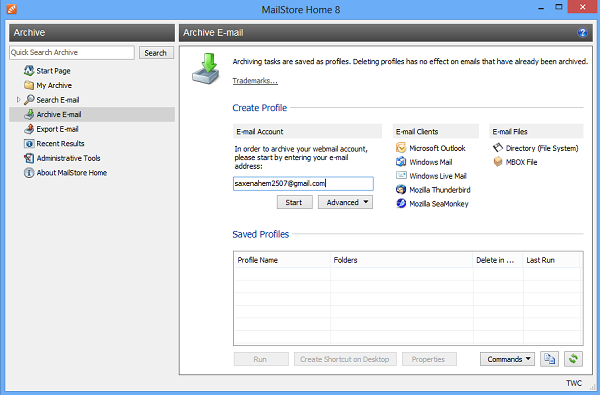
След това въведете паролата за акаунта за уеб поща. MailStore отнема известно време, за да открие настройките.
След като бъде направено, името на профил, създадено в списъка „Запазени профили“, става видимо. Просто щракнете двукратно върху профила, за да започнете да архивирате. По подразбиране MailStore пропуска архивирането на „Кошче“, „Спам“ и други нежелани папки.

По-късно програмата започва да сканира папки и да създава архиви за един или множество ваши имейл акаунти. Процесът на архивиране отнема известно време, в зависимост от количеството имейл. Прозорец „Изглед на напредъка“ на екрана на вашия компютър показва напредъка на обработените елементи. Изчакайте(Wait) , докато процесът приключи.
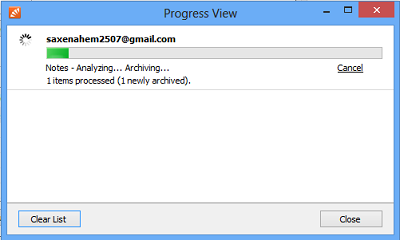
След като приключите с работата по архивиране, имейлите се организират спретнато в различни папки, както е показано на екранната снимка по-долу. Просто(Just) щракнете върху която и да е папка, за да намерите списъка със свързани имейли, съдържащи се в нея. Можете да ги отворите с едно щракване на мишката в програмата за електронна поща.
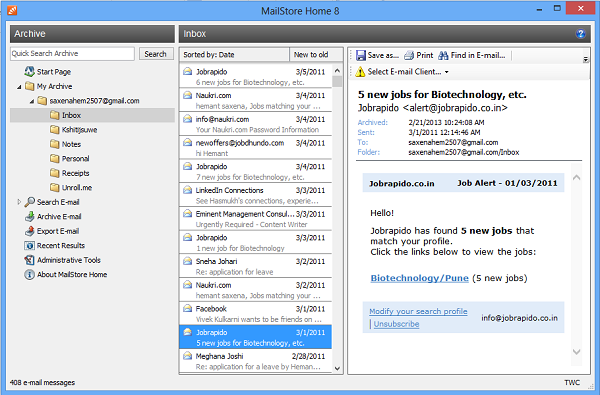
MailStore включва добра функция за търсене . (search)Функцията ви позволява да търсите всяка дълбоко заровена поща в програмата. Освен това е в състояние да търси всички видове прикачени файлове. Освен това има разширени функции като повторно използване на запазени заявки за търсене.
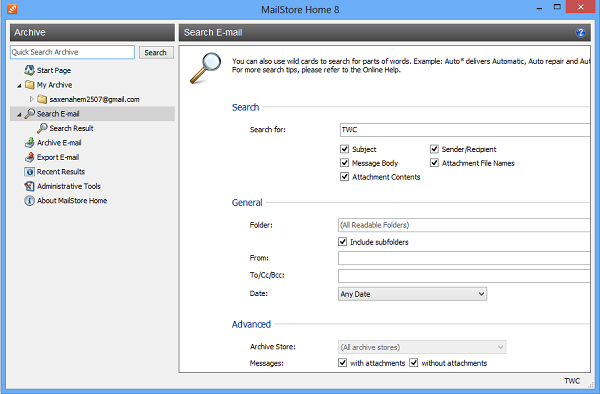
Освен това, ако желаете, можете да дефинирате различни параметри за търсене тук, за да ускорите процеса на търсене. Резултатите от търсенето се представят много бързо и заявката за търсене може да се персонализира до голяма степен. Можете да търсите текст в тема(Subject) , тяло на съобщение(Message Body) , съдържание(Attachment Contents) на прикачен файл , имена на (Attachment File Names)Sender/Recipient и прикачени файлове . Можете също да посочите папка за търсене и също да добавите от или към имейл адреси към заявката за търсене. Търсенето може да се коригира и по дата.
Импортирането и архивирането(Importing and Archiving) са добри, но инструментът идва и с възможности за експортиране. Можете да експортирате архивирани имейли(export archived emails) обратно в различни акаунти или да ги запишете локално на вашия твърд диск. Можете да експортирате имейли към имейл сървъри, имейл клиенти и да ги запазвате като имейл файлове. Можете да ги запишете като EML файлове или Microsoft Outlook MSG файлове(Microsoft Outlook MSG Files) .
С помощта на тази функция можете да експортирате цяла папка или отделни имейли от архива към инсталирани имейл клиенти или файлова директория. Просто(Just) щракнете с десния бутон върху папка или отделен имейл и изберете опцията „Експортиране в“.
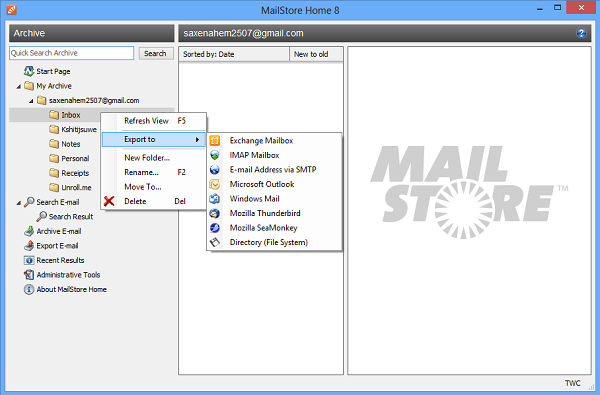
Ако експортирате във файлова директория, файловете ще бъдат прехвърлени като EML файлове. EML файловете могат да се четат от много приложения.
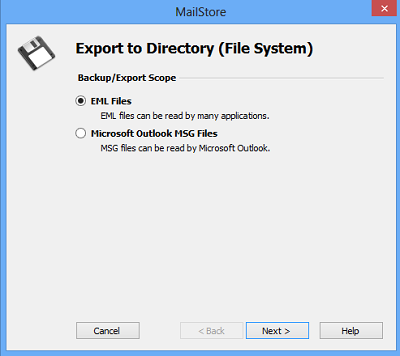
Просто(Simply) изберете целева папка за експортиране на файловете или създайте нова и й задайте подходящо име.
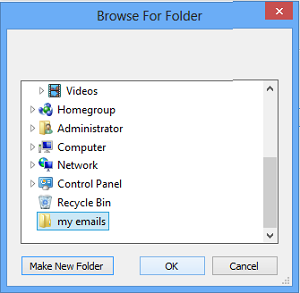
Процесът на износ започва малко след това.
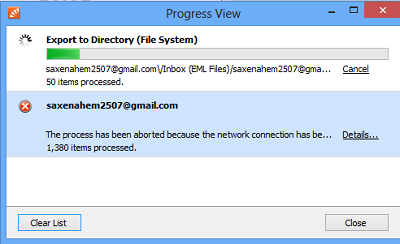
Под административни инструменти(administrative tools) можете да управлявате няколко други настройки. Директорията, в която се записват имейли, може да бъде променена, можете да възстановите индекса за търсене за по-бързи резултати и можете да освободите малко неизползвано дисково пространство, като компактирате директорията с данни на MailStore.
Ако ви е харесало прочетеното, продължете и го изтеглете от началната му страница(download it from its homepage) . Той е напълно безплатен за използване за некомерсиални цели.
Related posts
Нулиране на паролата за Windows с Възстановяване на моята парола Начало безплатно
MailChecker за Windows ви позволява пакетно валидиране на имейл адреси
Email Insights за Windows ви позволява бързо да търсите имейл в Outlook и Gmail
Безплатен софтуер за OST Viewer за компютър с Windows
Най-добрите безплатни имейл клиенти за компютър с Windows 11/10
Как да измерим времето за реакция в Windows 11/10
Как да сменяте твърди дискове в Windows 11/10 с Hot Swap
Как да преместите инсталираните програми на друго устройство в Windows 10
Alt-Tab Terminator подобрява функционалността на Windows ALT-Tab по подразбиране
Най-добрият безплатен софтуер за монтиране на ISO за Windows 11/10
Comet (Управлявано почистване на диск): алтернатива на инструмента за почистване на диска на Windows
Най-добрият безплатен софтуер за баркод скенер за Windows 10
Конвертиране на EPUB в MOBI - Безплатни инструменти за конвертиране за Windows 10
Най-добрият безплатен софтуер за ландшафтен дизайн за Windows 11/10
Twobird е безплатен имейл клиент за Windows с напомняне и бележки
Преместете инсталираните програми с помощта на Application Mover в Windows 10
VirtualDJ е безплатен виртуален DJ софтуер за компютър с Windows
Безплатен софтуер за изтриване на празни папки в Windows 11/10
Как да преместите своя Thunderbird профил и имейл на нов компютър с Windows
Как да създавате шаблони за дневници на Windows и да изпращате дневници по имейл
